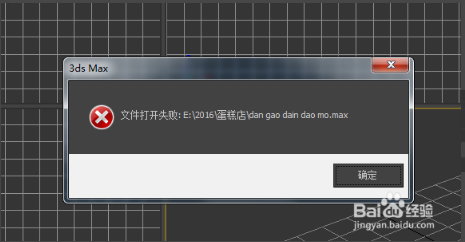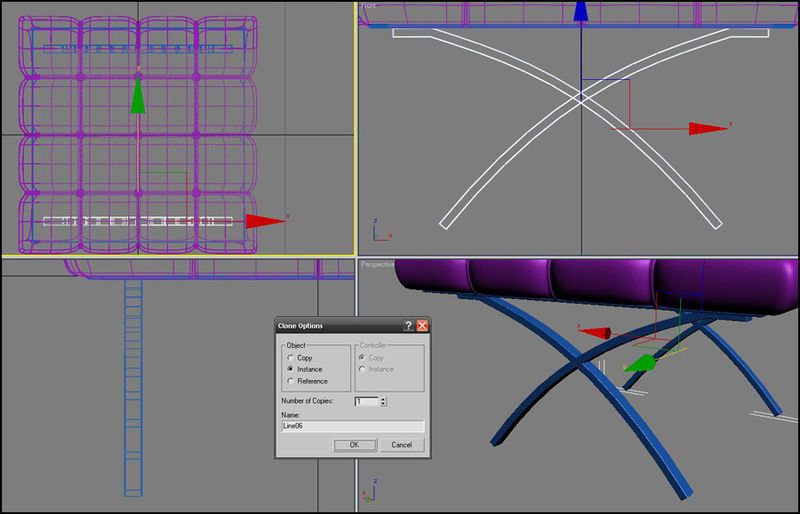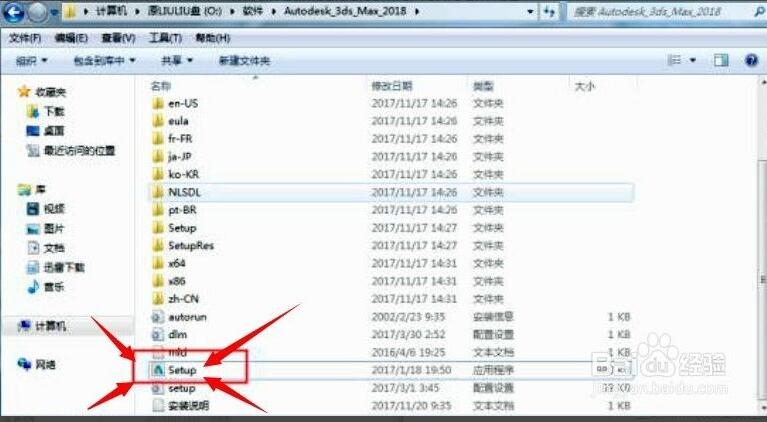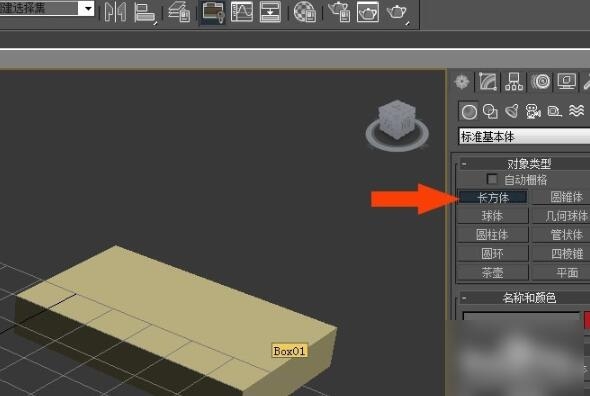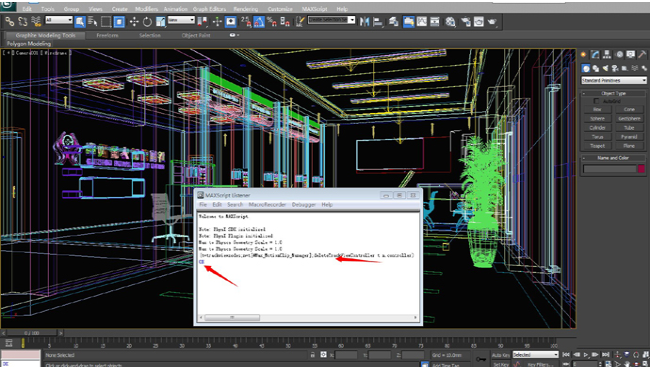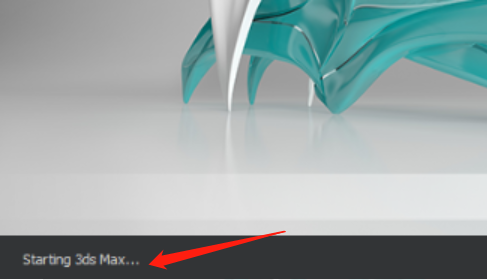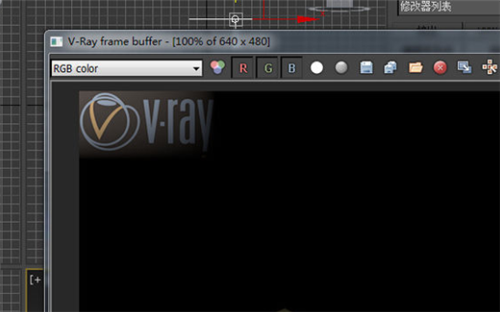PS合成星空背景的科幻电影人物海报(ps合成星空背景的科幻电影人物海报图片)优质

作者想表达一种科幻的效果。因此在选择素材的时候。选择了星空。火箭等素材。构思好后把素材融合到人物图片中。再调整细节和颜色即可。
最终效果:

原图

一。首先观察原片。修片方面主要注意三个地方。原片的形态需要稍稍做一些液化修型的处理。脸型尽量使其圆润些。肩部位置可以适当向下液化使其更加纤细。 脸部的痣。雀斑等瑕疵需要使用修复画笔工具进行勾饰。最后人物的光影需要加强绘制。这边可以使用加深减淡直接处理。或者使用中性灰图层进行处理。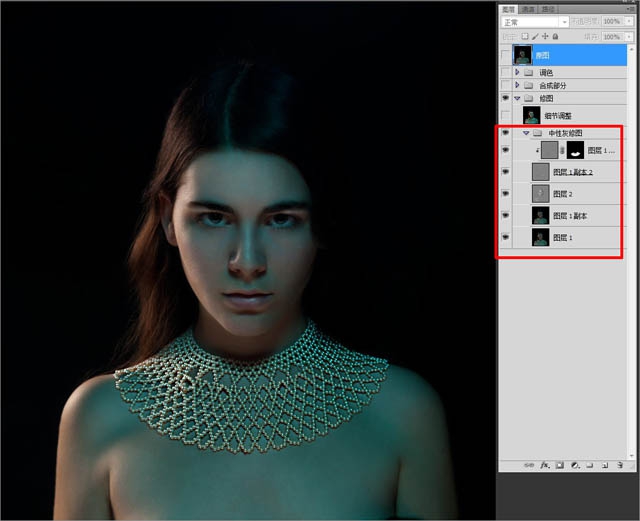
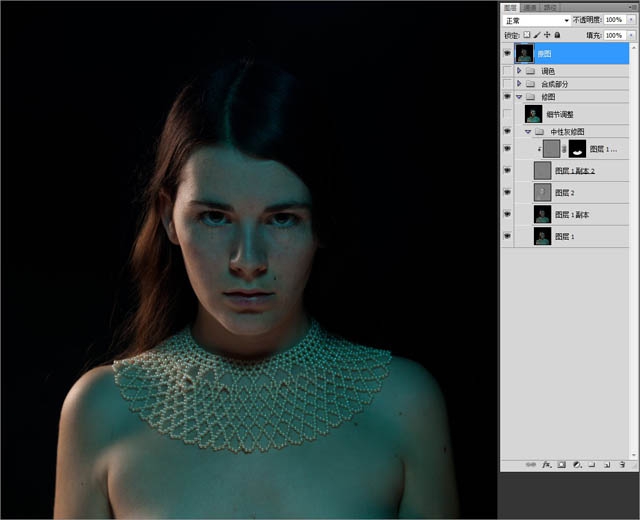
二。使用套索工具讲项链部分圈选出来。羽化30。复制一层。在项链图层做高反差保留。参数为4.1左右。图层模式改为线性光。此步骤目的在于强化首饰部分的锐度。



三。下一步开始我们需要对图片进行合成。合成时候。需要多注意原照片的光线走向。以及我们添加进去的素材在透视上是否合适。这个时候我参考了一些网络的图片。 四。对火箭和太庙素材进行抠图【使用磁性套索工具】。摆放入图中。CTR+T调整他们的透视关系。对太庙图层使用CTRL+T,然后右击。选择变形。使太庙紧贴人物身体。给人一种建筑物建在人物身上的感觉。


五。该步骤的目的是添加整个背景大图。我选择一张银河的素材。拖入照片。新建蒙版。将人物擦出。调整图层模式为滤色。将银河的图层多复制几层。模式统一为柔光。目的是将背景的颜色饱和度及对比度提升上来。
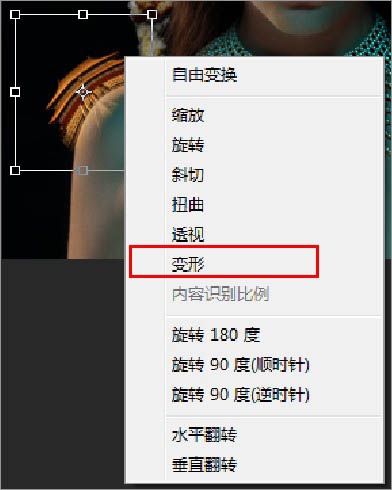
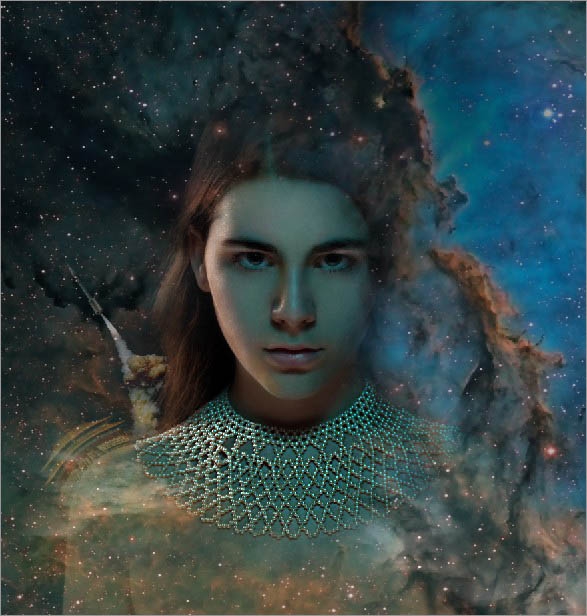
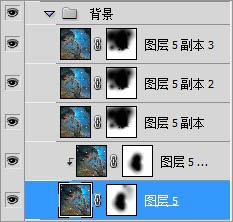
六。该步骤为调色。这张照片的整体色调我想使其偏向蓝调调。先使用通道混合器。红通道参数为(76,35,26。-26)。蓝色通道参数为(16,3,100,9)。绿色通道不变。接下来是色彩平衡。中间调参数为(12。0,8)。高光参数为(24,0。-30)。暗调参数为(0。-6,0)。
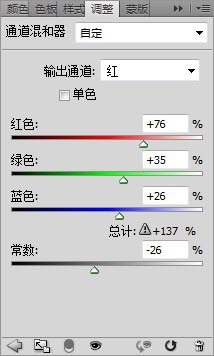
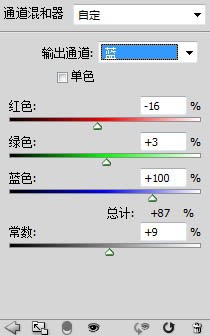
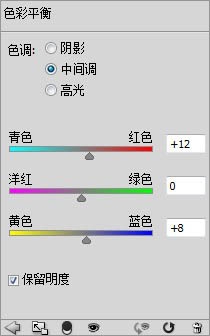
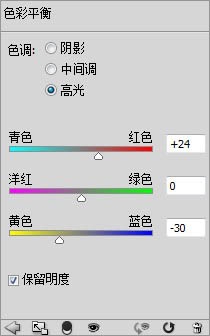
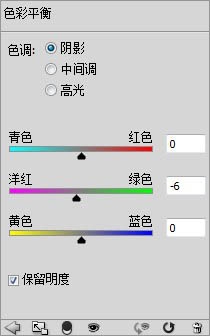
七。最后一步骤为最后颜色细节调整。我使用的可选颜色。具体参数为绿色(-52,13,46,0)。青色(0,0。-19,0)。蓝色(0,0。-7,0)。白色(0,0,18,4)。中性灰(0。-3。-8,0)。黑色(1,2。-17。8)。
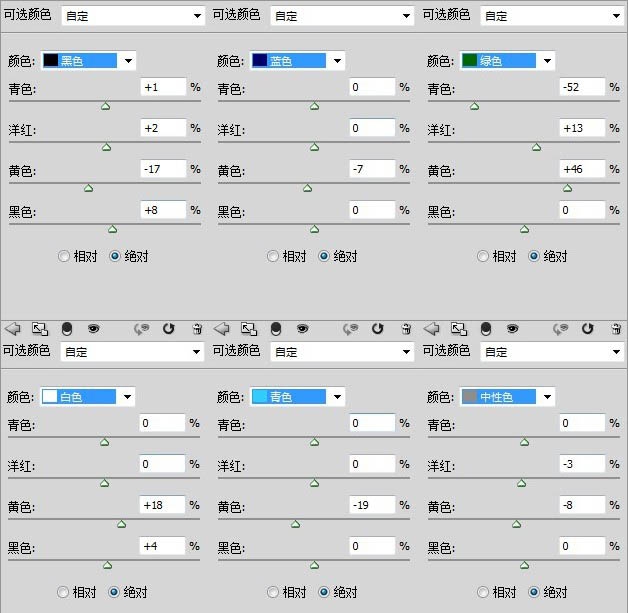
最终效果

更多精选教程文章推荐
以上是由资深渲染大师 小渲 整理编辑的,如果觉得对你有帮助,可以收藏或分享给身边的人
本文地址:http://www.hszkedu.com/41662.html ,转载请注明来源:云渲染教程网
友情提示:本站内容均为网友发布,并不代表本站立场,如果本站的信息无意侵犯了您的版权,请联系我们及时处理,分享目的仅供大家学习与参考,不代表云渲染农场的立场!